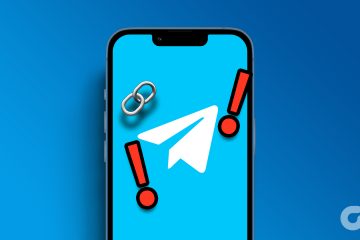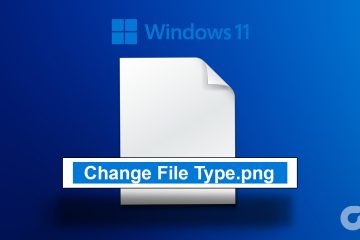Ha iPhone-ja van, valószínűleg az iMessage segítségével kommunikál barátaival és családjával. Még az is lehet, hogy ez lesz az elsődleges hírvivője, ha a kék buborékban él. Ha azonban úgy gondolja, hogy ideje továbblépni az Apple fallal körülvett kertjéből, érdemes lehet PDF-ként exportálni az iMessage-t, hogy később megtekinthesse beszélgetéseit.
Az exportált beszélgetéseket bizonyítékként is felhasználhatja, ha valaki megpróbál átverni. Kiküszöböli a folyamatos görgetés szükségességét a beszélgetés bizonyos szakaszainak megtalálásához az iPhone-on. Használati esetétől függetlenül az iMessage-t könnyedén mentheti PDF-ként Mac és iPhone készülékén.
Miért konvertálhat iMessage-szövegeket PDF-formátumba
A fent említett használati eseten kívül az iMessages konvertálása A PDF segíthet bizonyos fontos beszélgetések kinyomtatásában is. A képernyőképek nyomtatása nem ideális, mivel ügyelnie kell a margókra és a papírméretekre. A PDF-dokumentumok nyomtatása azonban sokkal egyszerűbbé válik.
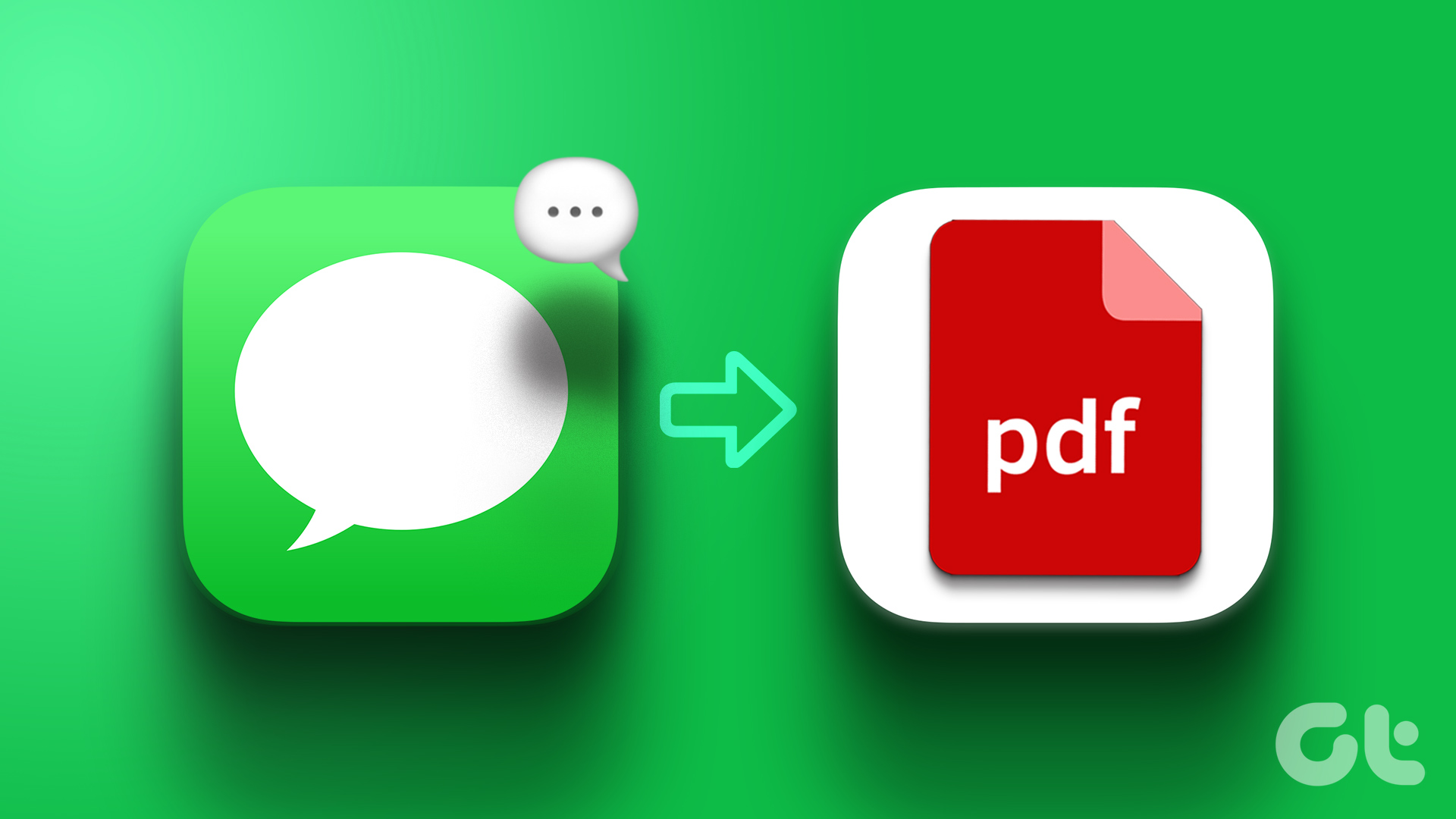
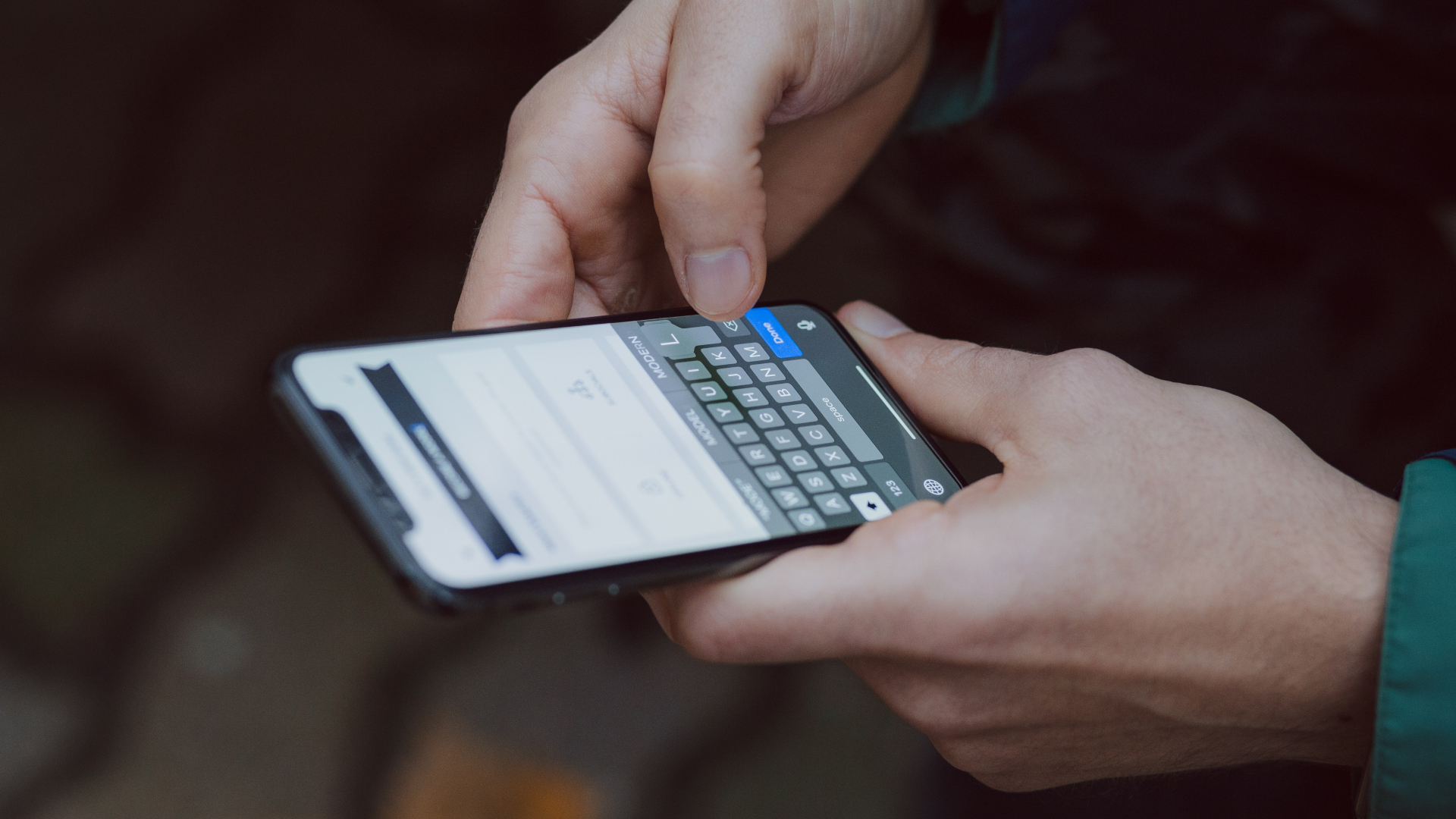
Ha a beszélgetésekről PDF formátumban készít biztonsági másolatot, akkor az is egyszerűvé teszi a csevegések átvizsgálását, amikor valami fontosat keres. Többet tekinthet meg a csevegésből egyetlen oldalon, mintha végig kellene görgetnie az iPhone kis képernyőjén. Természetesen ez csak néhány felhasználási eset. Talán szókollázst szeretne létrehozni kedvenc üzeneteiből. A PDF ott is hasznos lenne!
Az iMessages PDF formátumba exportálása Mac rendszeren
Az Apple hivatalosan is lehetővé teszi a felhasználók számára, hogy az iMessage-beszélgetéseket és szálakat PDF-dokumentumként exportálják Mac számítógépen. Tehát, ha a Mac számítógépe ugyanahhoz az Apple ID-hez van kapcsolva, mint az iPhone-ja, akkor letöltheti az iMessages üzeneteket PDF-fájlként. Így teheti meg.
Az iCloud Sync engedélyezése az iMessage-hez Mac rendszeren
Beszélgetések exportálása előtt győződjön meg arról, hogy minden iMessage-csevegése szinkronizálva van az iClouddal. Ezt a következőképpen teheti meg.
1. lépés: Nyissa meg az Üzenetek alkalmazást Mac számítógépén. Kattintson az Üzenetek lehetőségre a menüsor tetején.
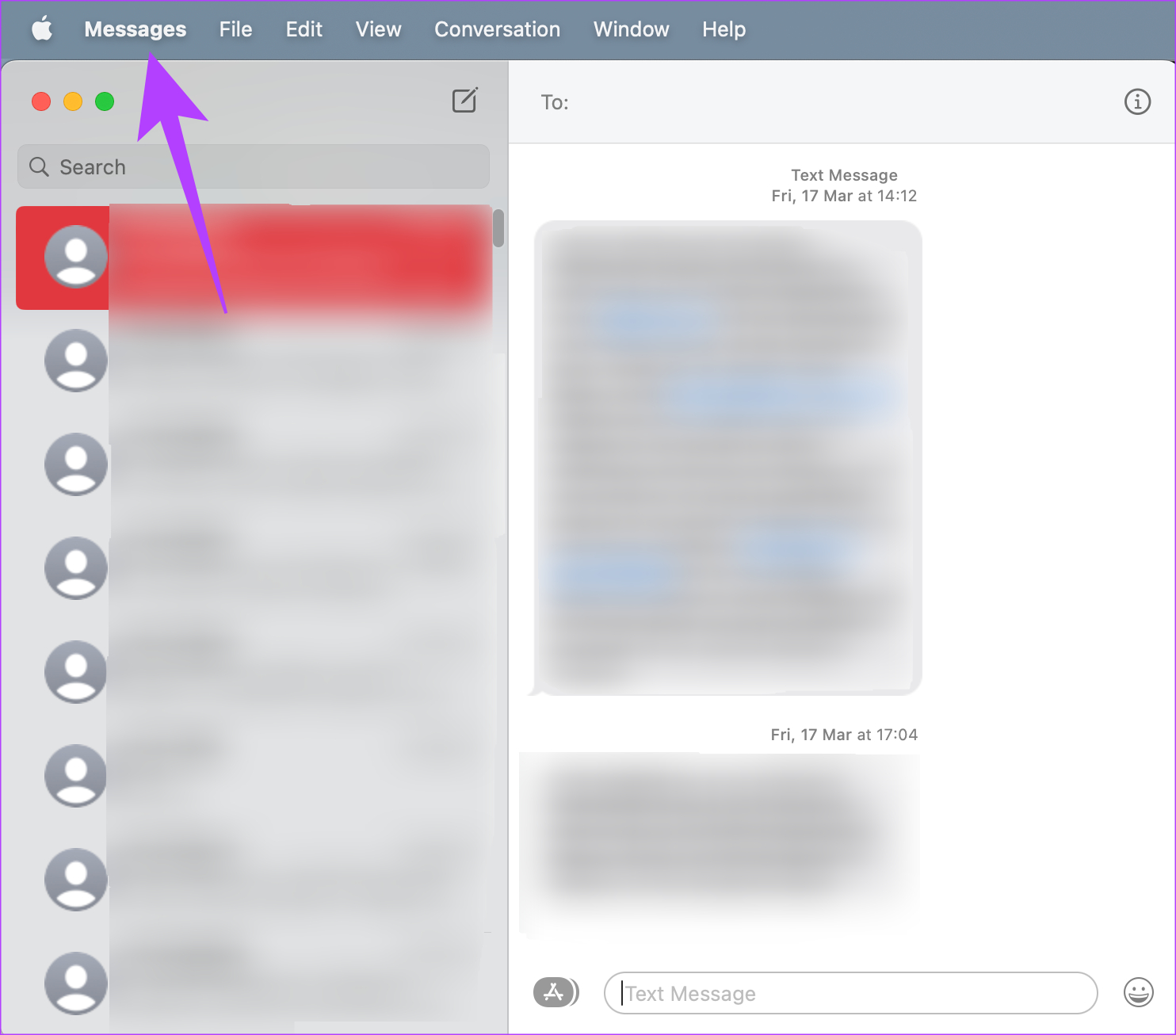
2. lépés: Lépjen a Beállítások lehetőségre.
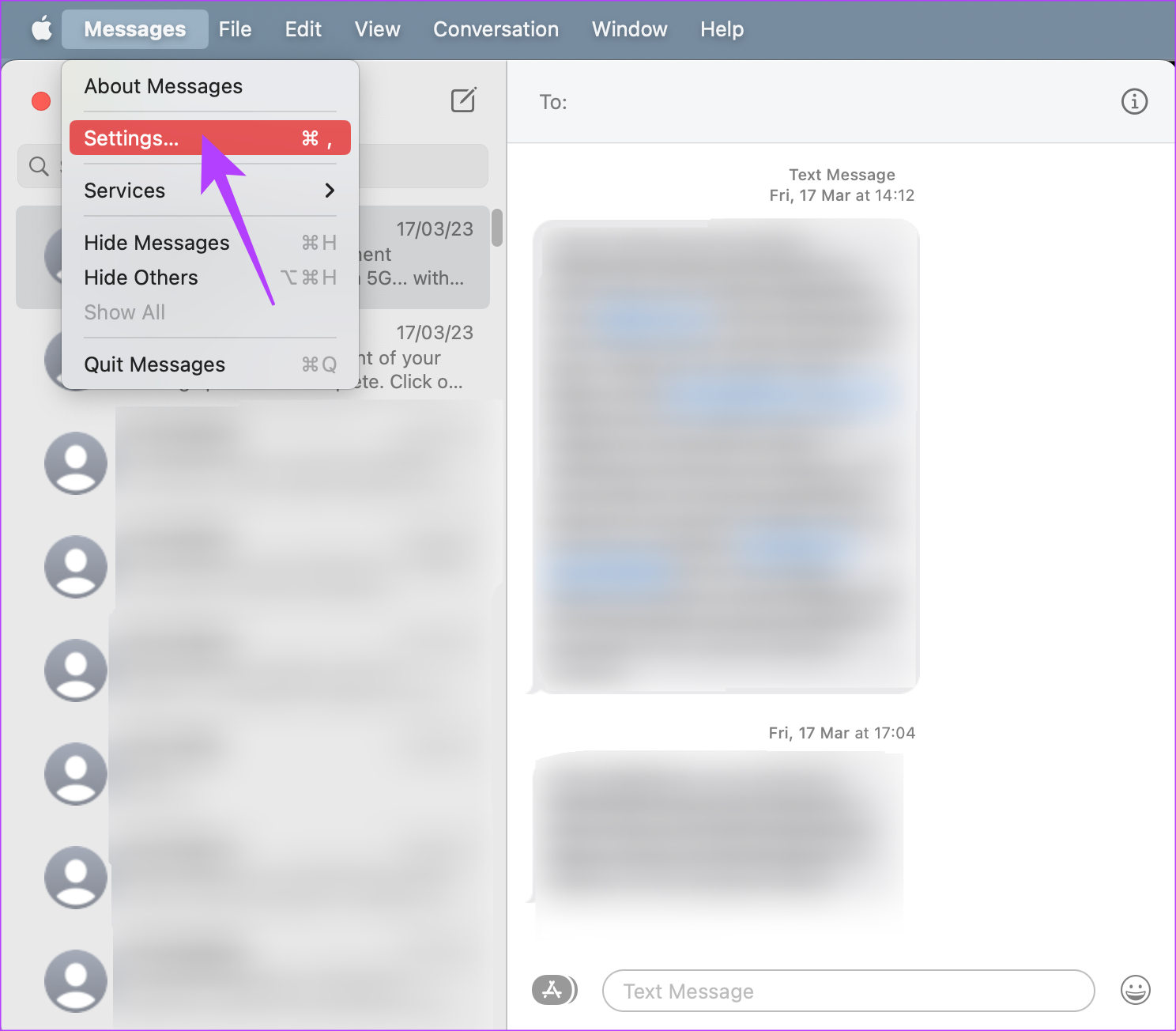
3. lépés: Váltson az iMessage lapra. Az ablak tetején találja.
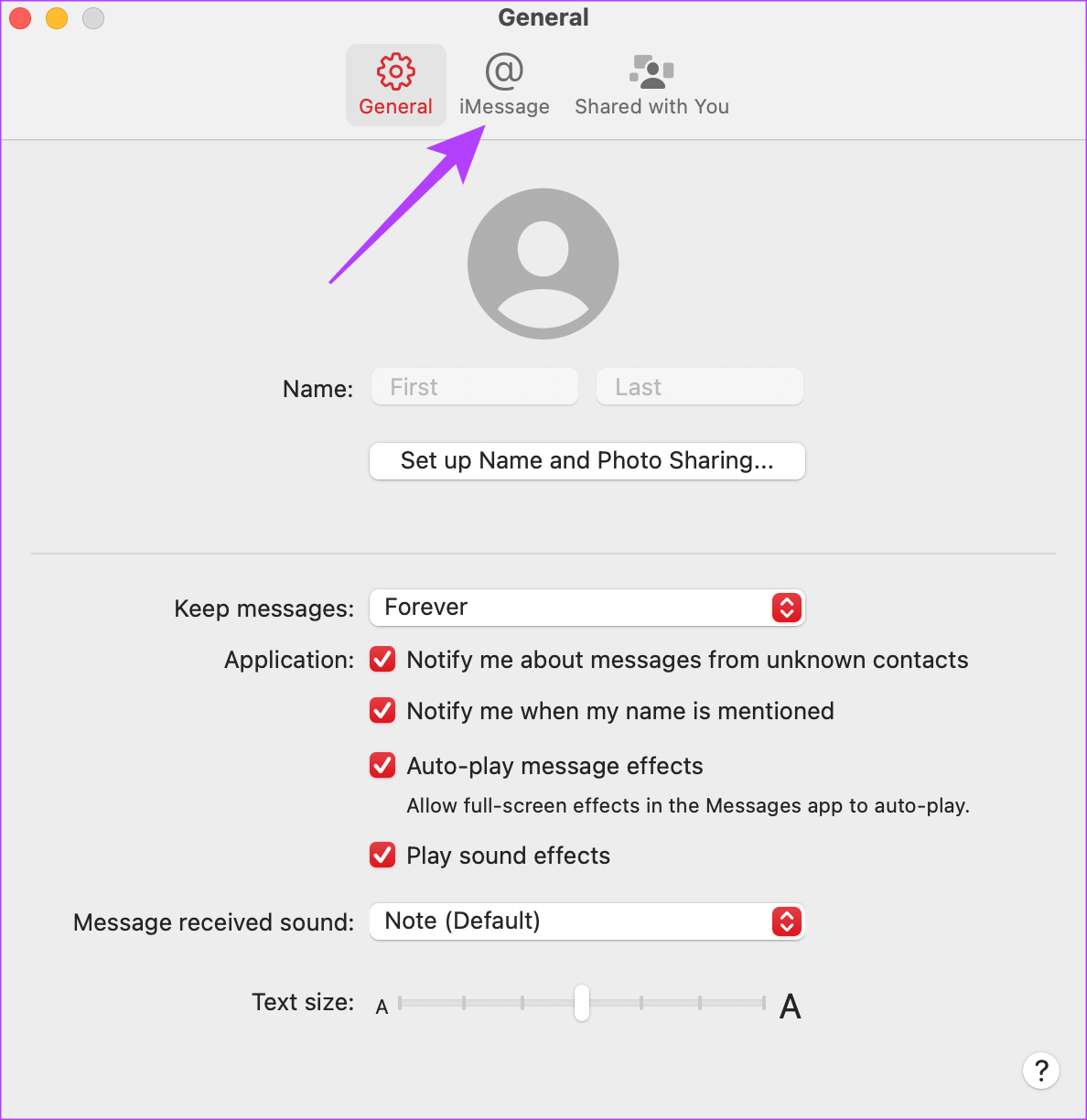
4. lépés: Nyomja meg az Apple ID melletti Szinkronizálás most gombot. Ezzel az összes iMessage-beszélgetést szinkronizálja az eszközök között a Mac számítógépével.
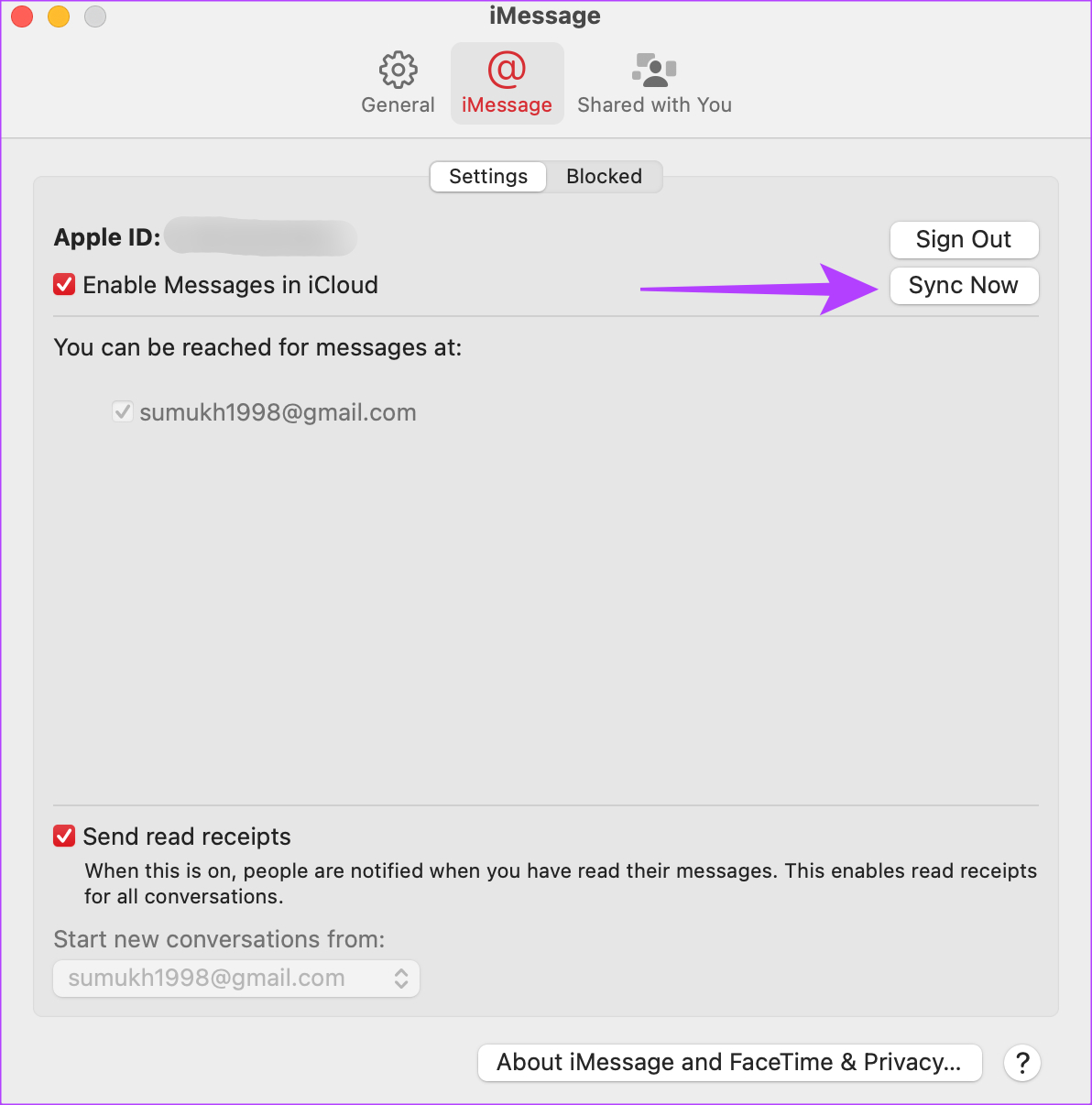
Az iMessages PDF formátumban történő mentése Mac rendszeren
Most, hogy a beszélgetések szinkronizálva lettek, a következőképpen exportálhatja őket PDF-ként Mac számítógépén.
1. lépés: Nyissa meg az Üzenetek alkalmazást. Keresse meg a menteni kívánt beszélgetést.

Most görgessen felfelé a beszélgetésen, amíg el nem éri a kívánt pontot, ahová az üzeneteit exportálni szeretné.
2. lépés: Kattintson a Fájl lap a menüsor tetején.
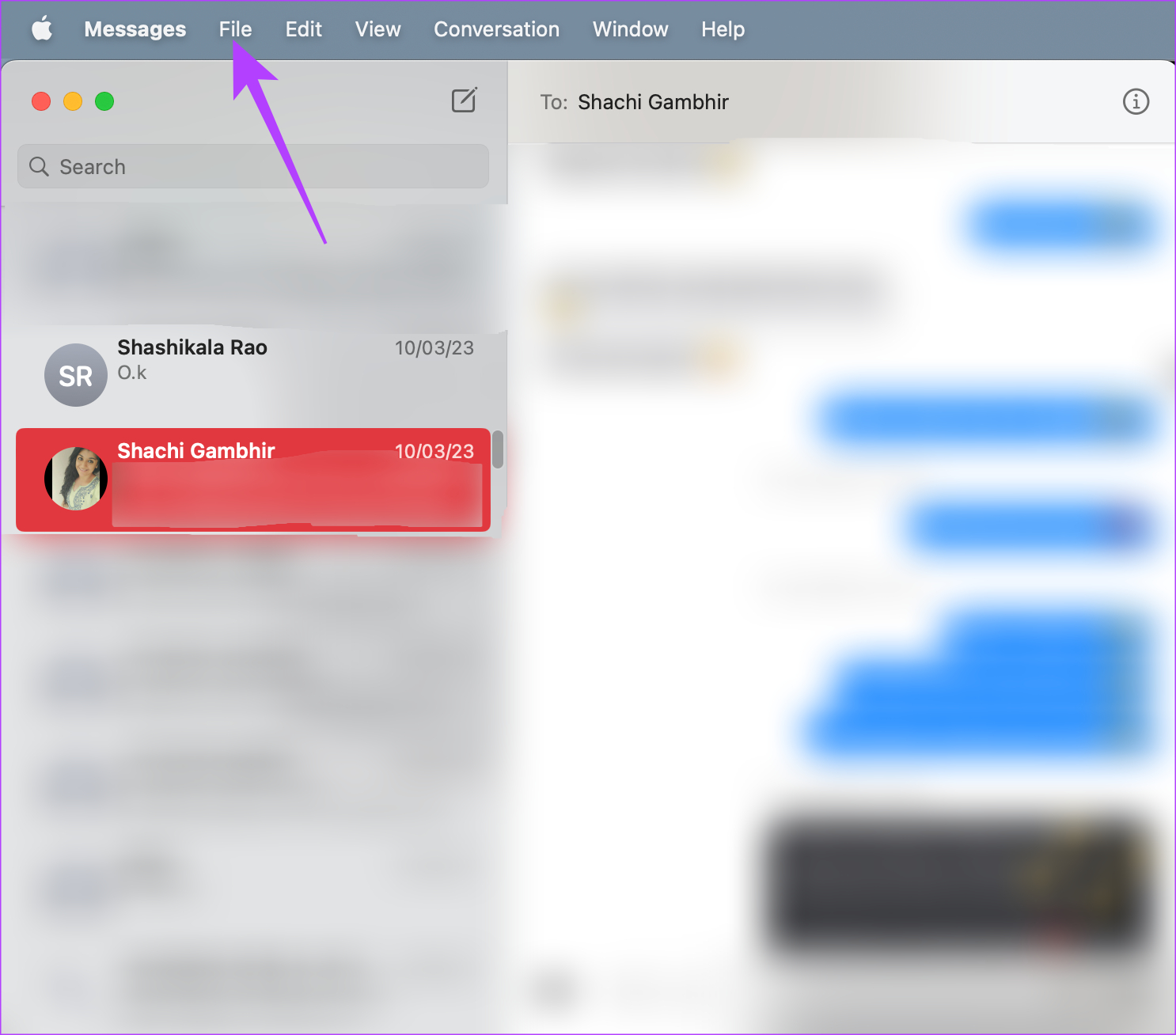
3. lépés: Ezután válassza a Nyomtatás lehetőséget. (Ne aggódjon, fizikailag nem nyomtatjuk ki a csevegést.)
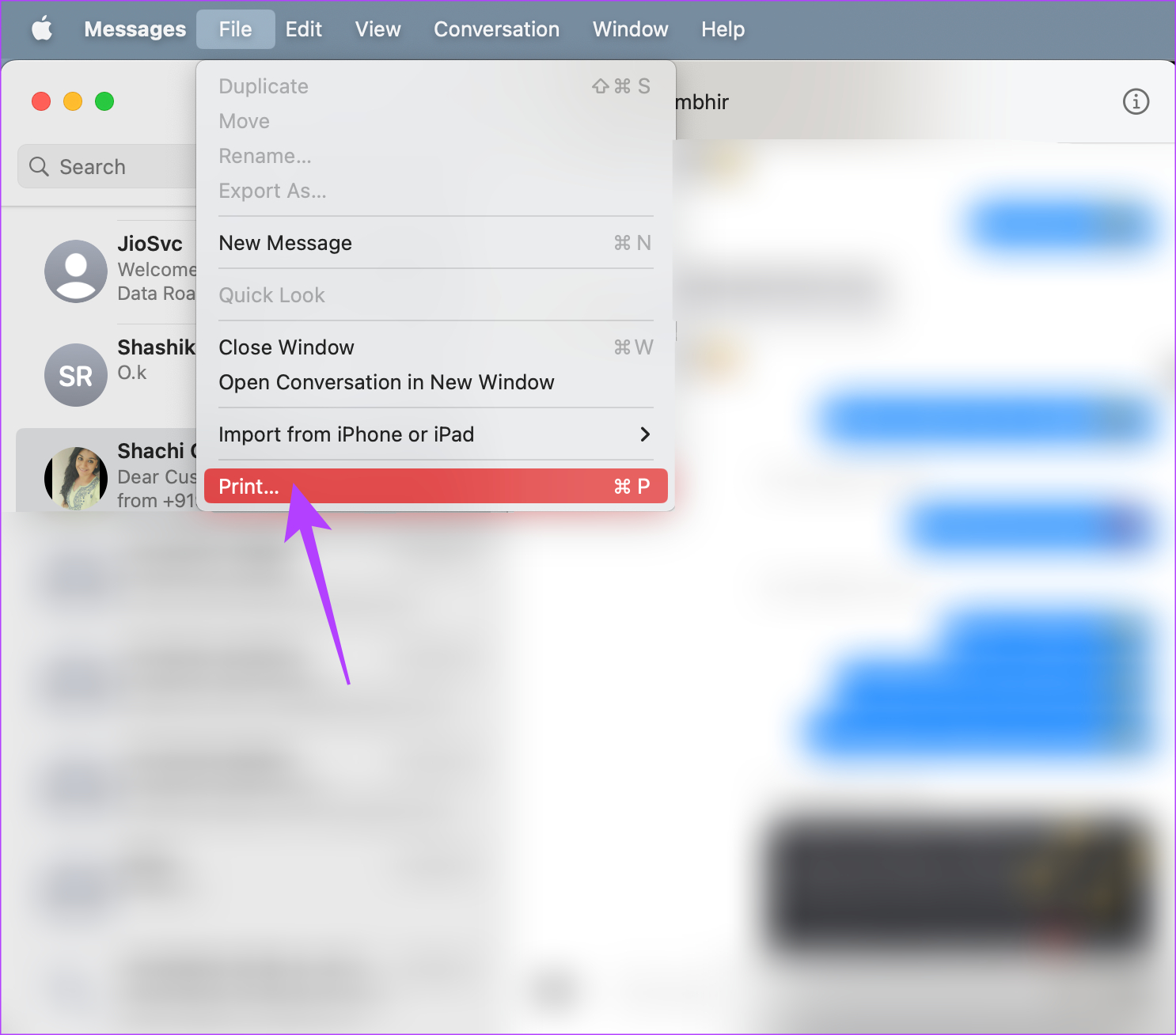
4. lépés: A nyomtatási párbeszédpanelen kattintson a kis PDF gombra a bal alsó sarokban.
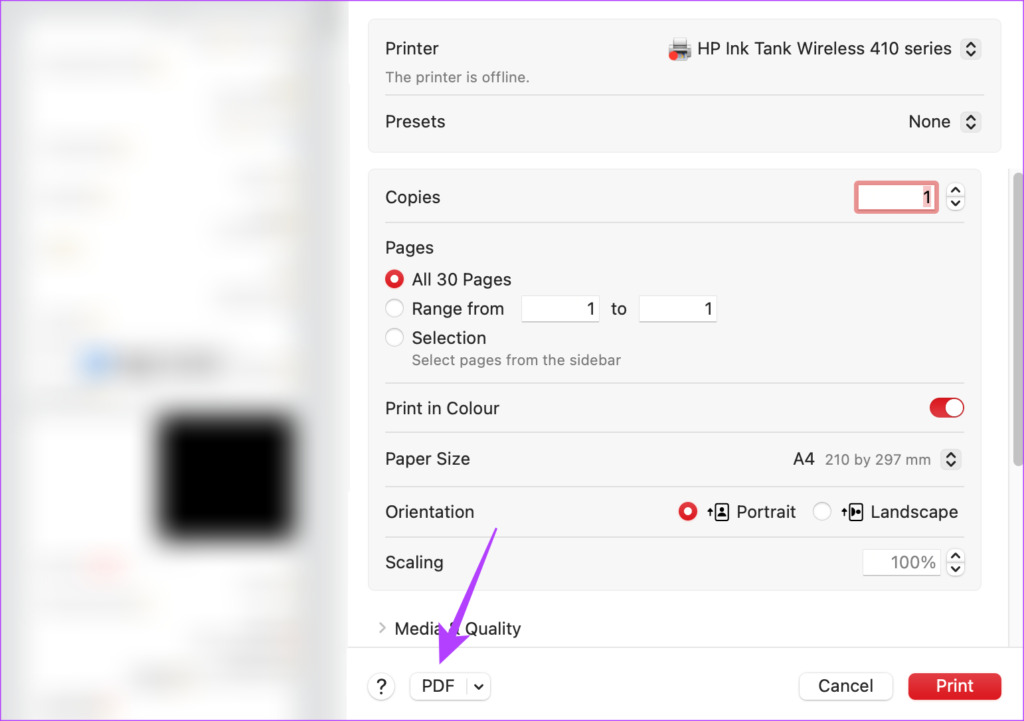
Lépés 5: Írja be a fájl nevét, és válassza ki, hová szeretné menteni. Ezután kattintson a Mentés gombra.
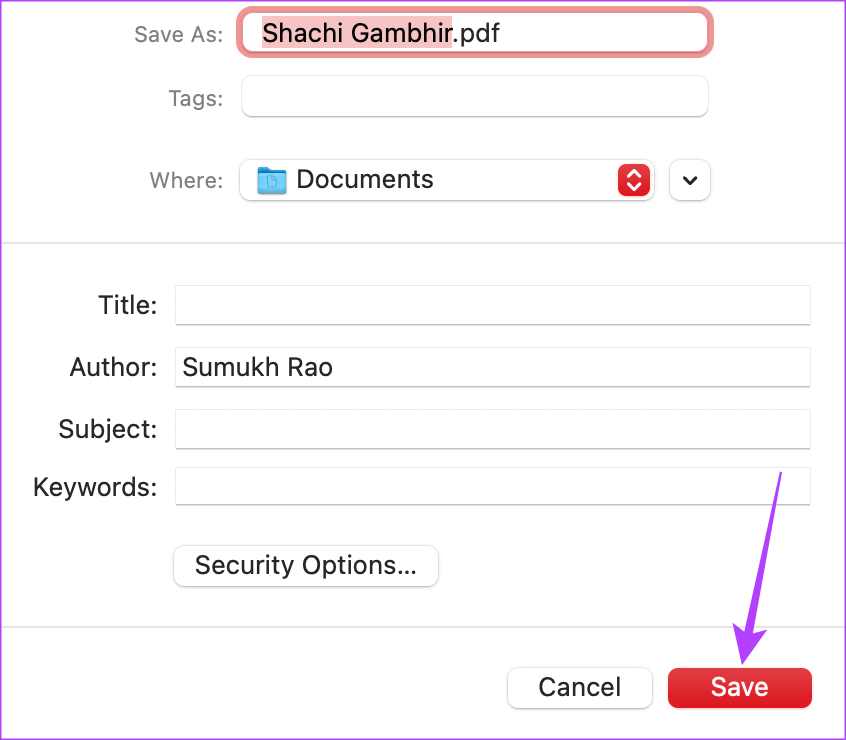
Az iMessage beszélgetését sikeresen exportálta PDF formátumban. Így szöveget és képeket is meg kell kapnia a PDF-ben. Ha nem látja a médiafájlokat, nézze meg, hogyan javíthatja ki a nem betöltődő képeket az iMessage-ben.
Az iMessage-beszélgetések exportálása PDF-formátumba iPhone és iPad használatával
Nem mindenki, aki Az iPhone vagy iPad Mac géppel rendelkezik. Ha Ön sem rendelkezik az Apple egyik számítógépével, ne aggódjon. Az iMessages fájlokat PDF-be konvertálhatja akár iPhone készülékével is. A folyamat azonban kissé fárasztó és időigényes. Fogja hát meg iPhone-ját, szabadítson fel egy kis időt, és kezdjük el.
1. lépés: Nyissa meg az Üzenetek alkalmazást iPhone vagy iPad készülékén. Nyissa meg az exportálni kívánt csevegést.
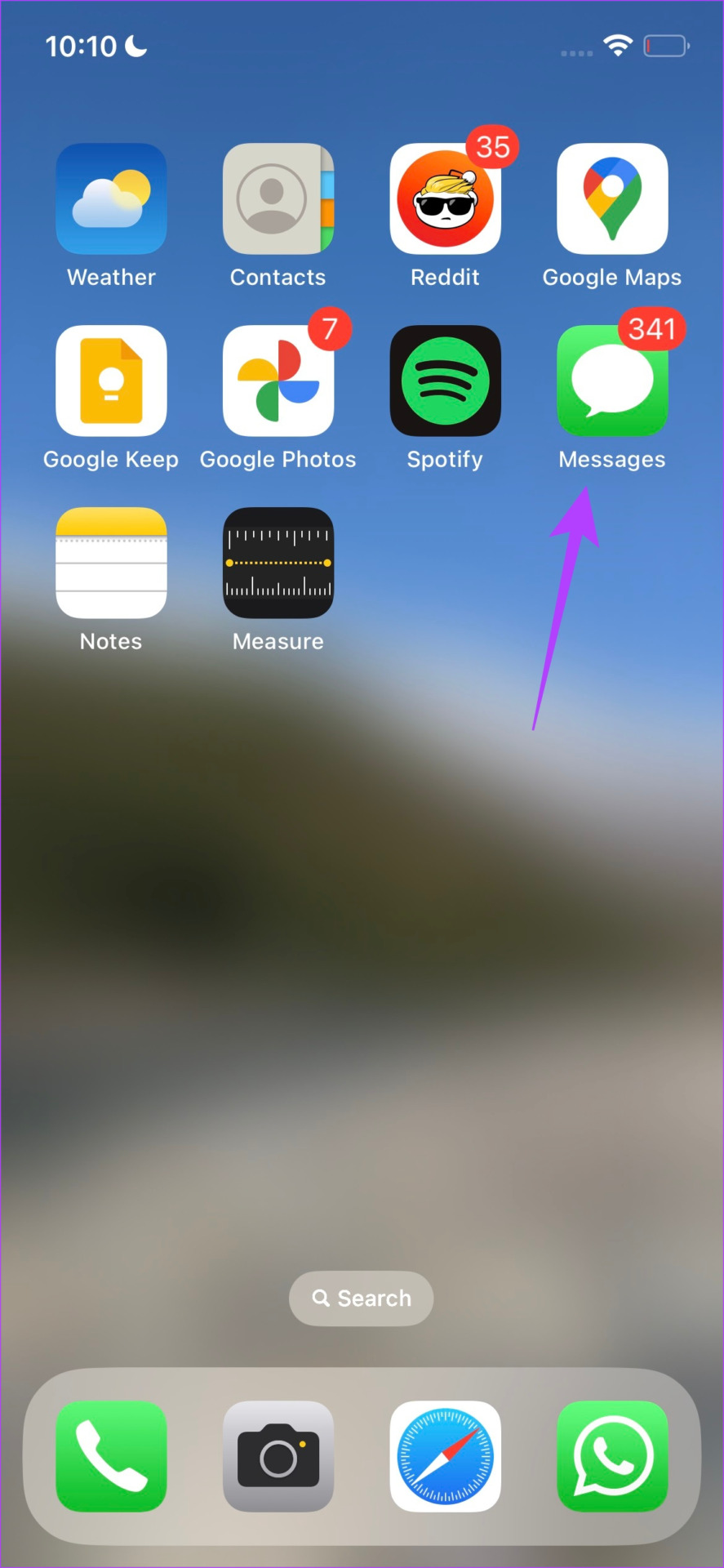
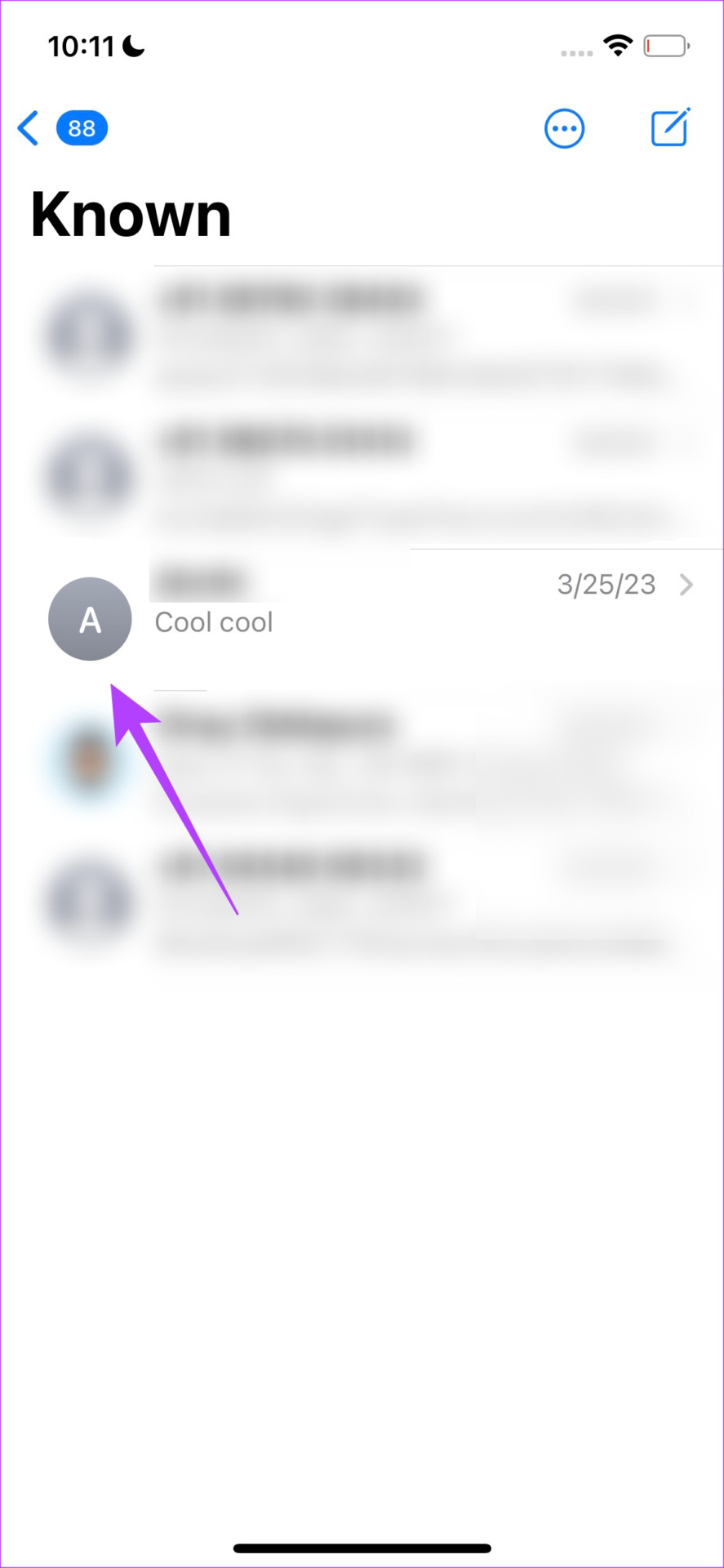
2. lépés: Görgessen végig a csevegésben, és készítsen képernyőképeket az üzenetekről. Igen, csak így rögzítheti csevegéseit iPhone-on vagy iPaden.
Tipp: Akár iPhone-ján is szerkesztheti a képernyőképeket, vagy megjegyzéseket fűzhet hozzájuk, ahol szükséges.
p> 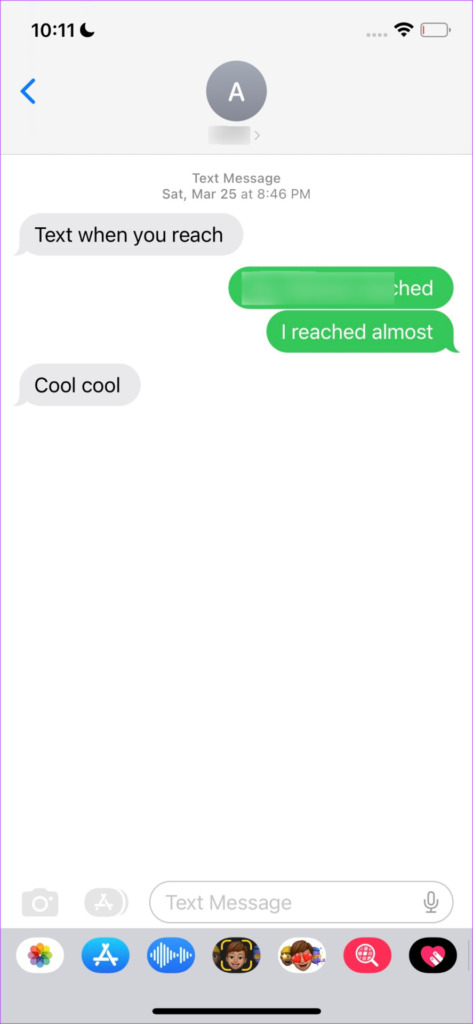
Egyszer Ha elkészítette a képernyőképeket, itt az ideje konvertálni a képeket PDF-formátumba iPhone-ján. Kövesse az útmutatónkban említett négy módszer bármelyikét, és képesnek kell lennie arra.
Sajnos nincs zökkenőmentes vagy egyszerűbb módja annak, hogy az iMessages fájlokat PDF formátumba konvertálja iPhone vagy iPad segítségével. Ha nincs sok ideje, bölcs dolog, ha a csevegésnek csak bizonyos részeit exportálja, amelyek fontosak az Ön számára.
GYIK az iMessages PDF formátumba exportálásához
1. Letölthetek egy teljes iMessage-szálat?
Ha felfelé görget egy beszélgetés elejére a Mac-en, mielőtt PDF-ként menti, letöltheti a teljes iMessage-szálat.
2. Az iPhone biztonsági másolata menti az iMessages üzeneteket?
Igen, az iPhone biztonsági másolata az iMessage-beszélgetésekről is biztonsági másolatot készít. Az üzenetek olvasásához azonban szüksége lesz egy iPhone-ra a biztonsági másolat visszaállításához.
3. Átvihetem az iMessages üzeneteket iPhone-ról Androidra?
Nem, az iMessages nem vihető át iPhone-ról Androidra. Csak egyik iPhone-ról a másikra viheti át őket.
Tartsa biztonságban csevegéseit
Az iMessage csevegéseinek biztonsági mentése mellett az iMessages PDF formátumba exportálásának ismerete hasznos lehet, ha újra telefont váltani. Mindig jó, ha fontos beszélgetéseiről biztonsági másolatot készítenek egy biztonságos helyen, így bármikor hivatkozhat rájuk.